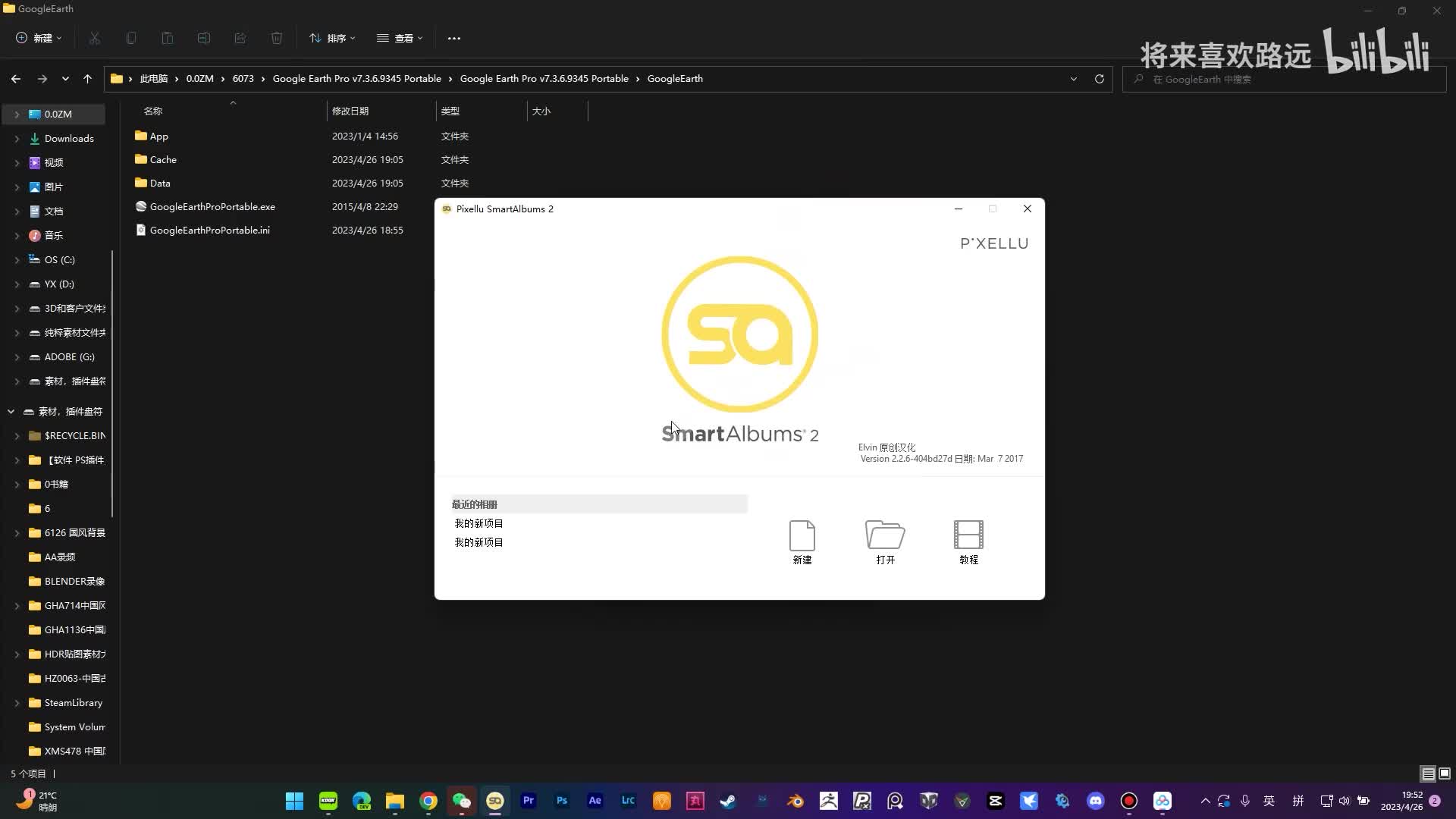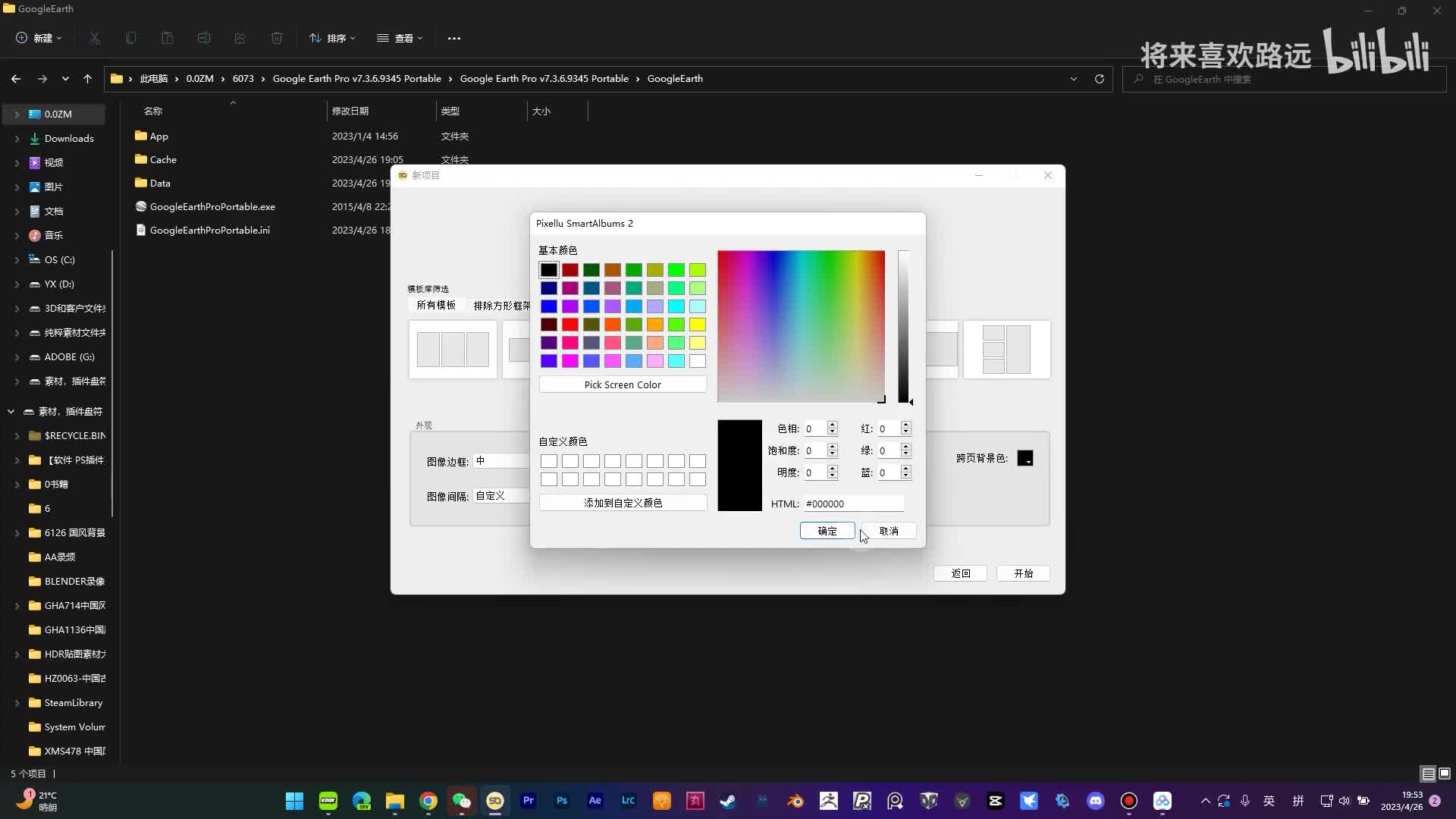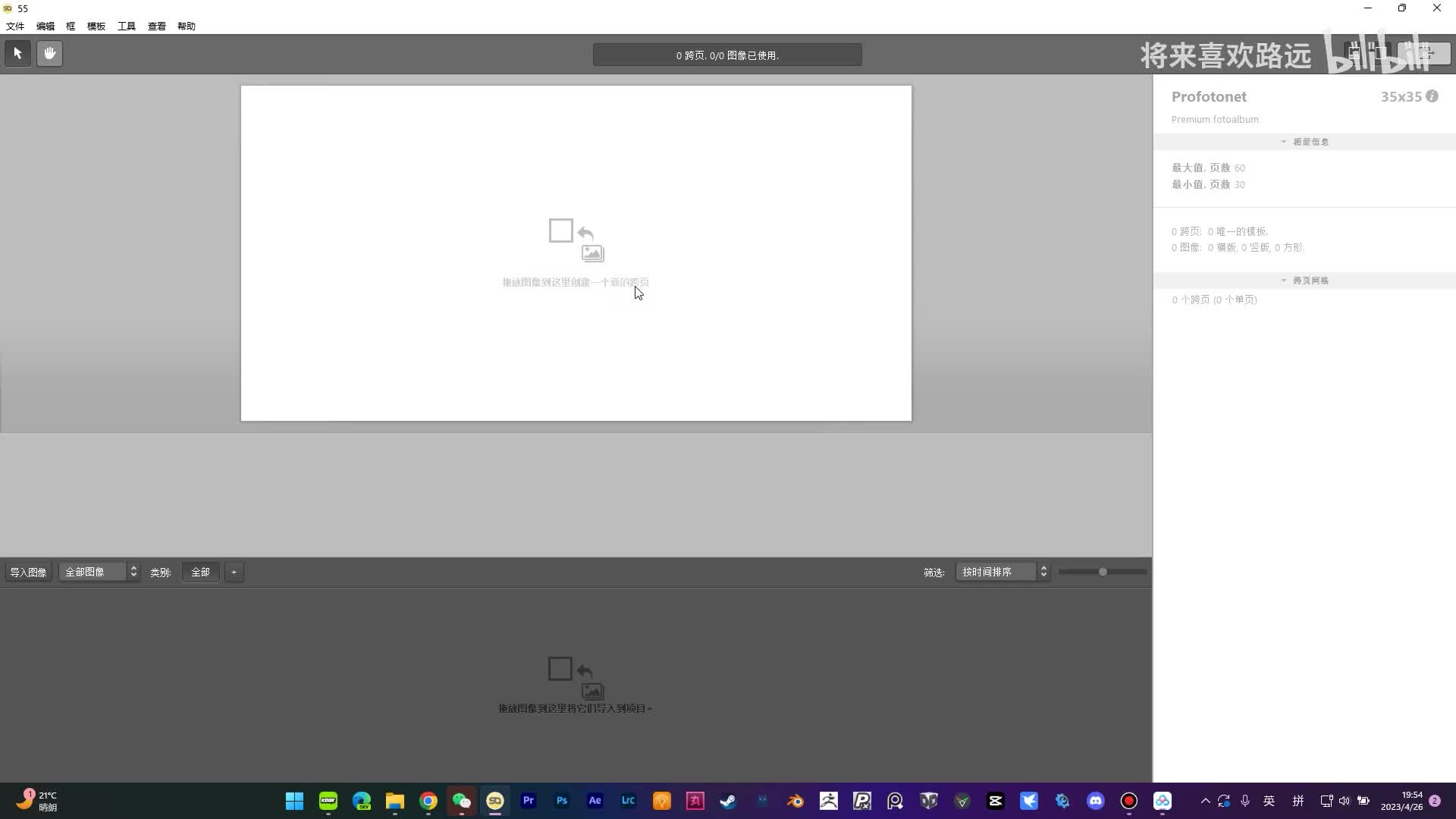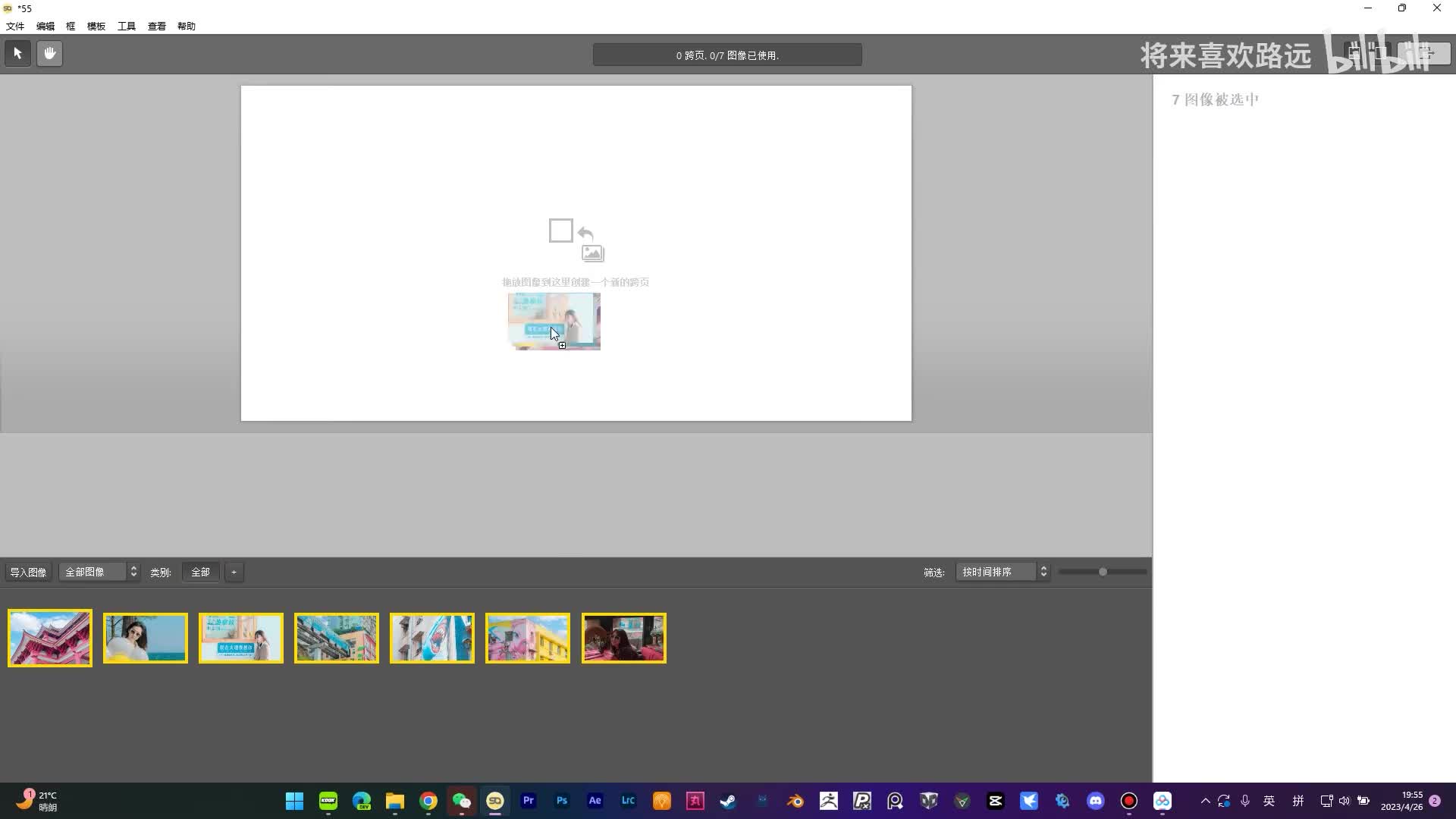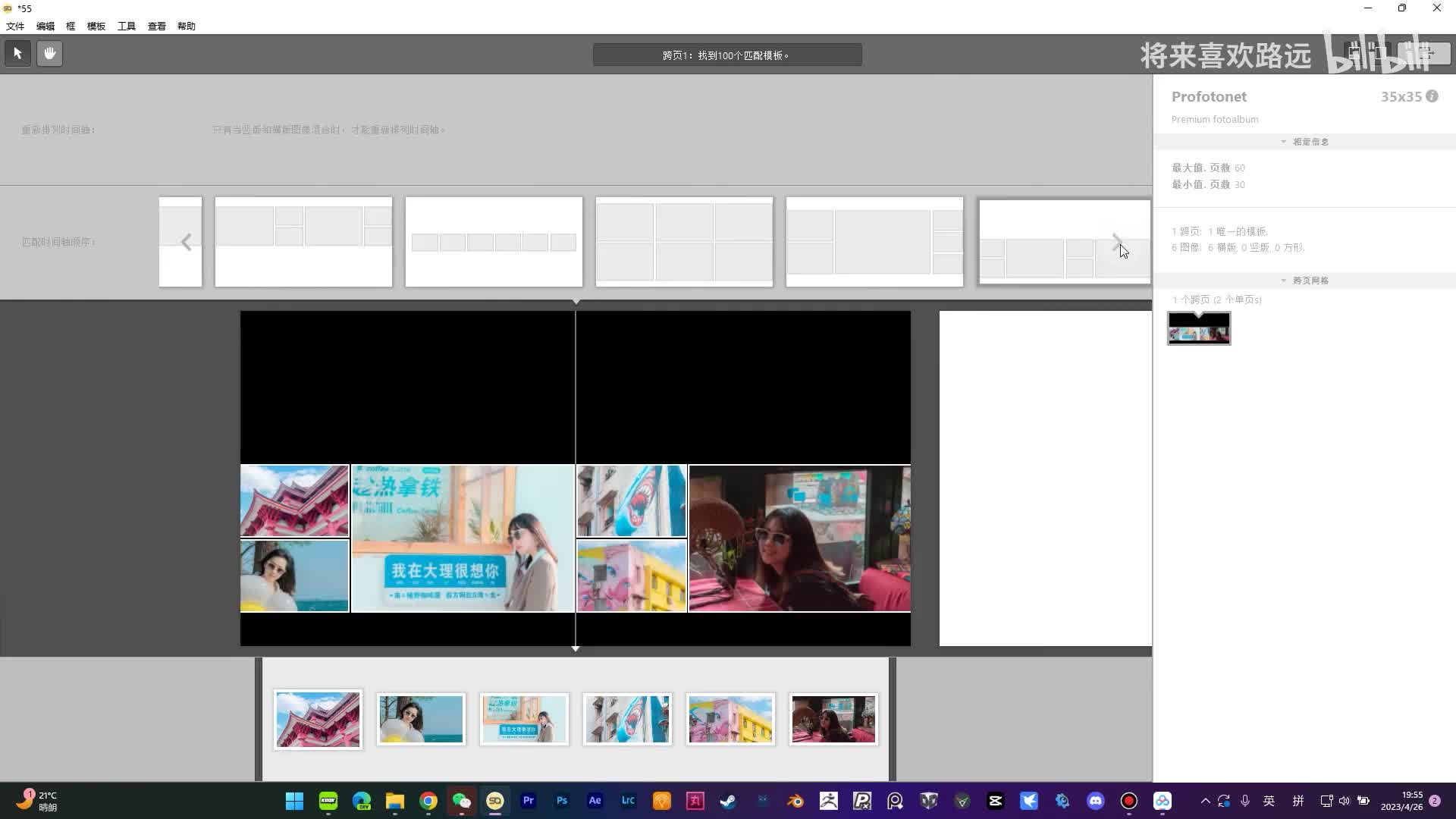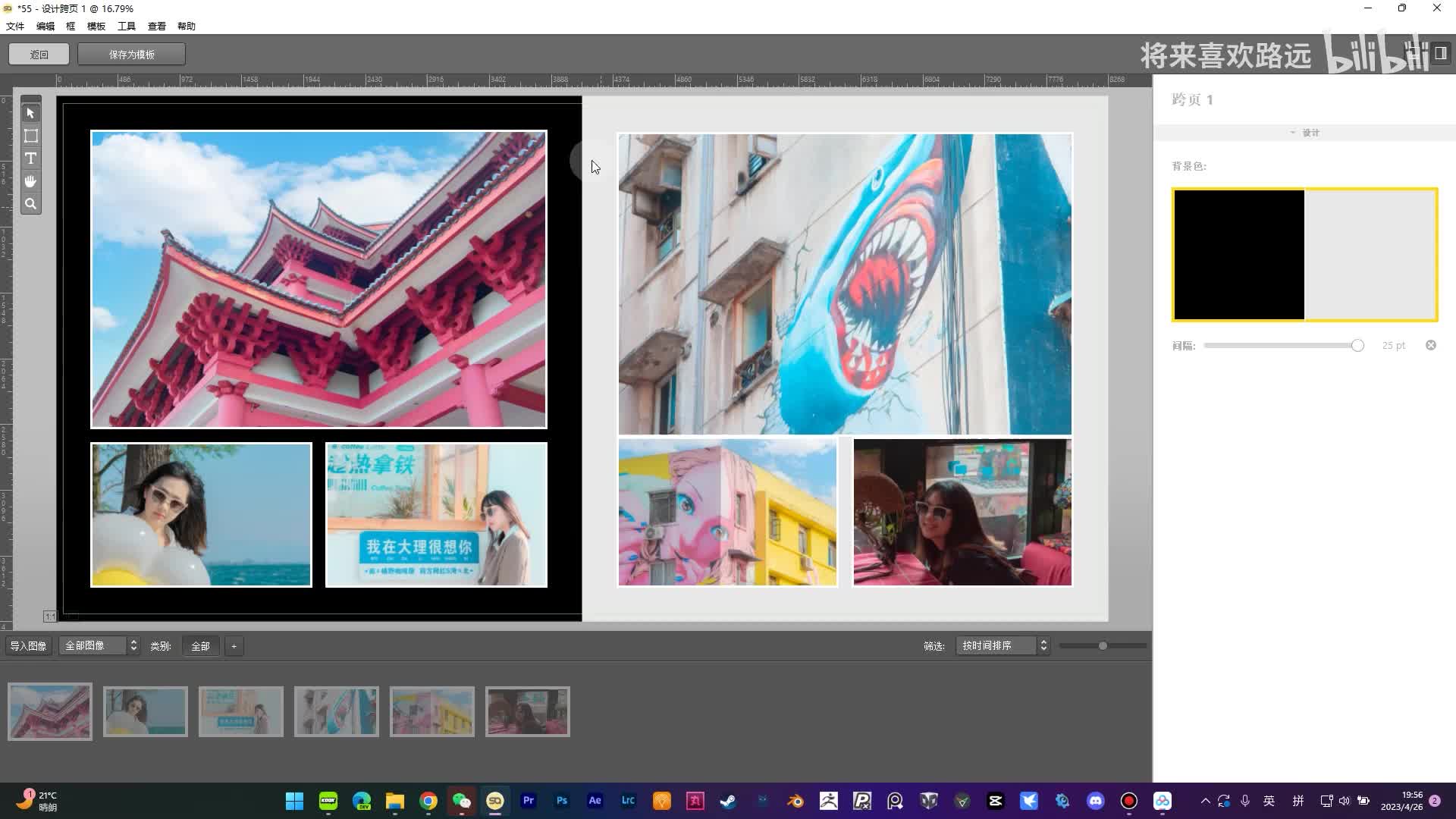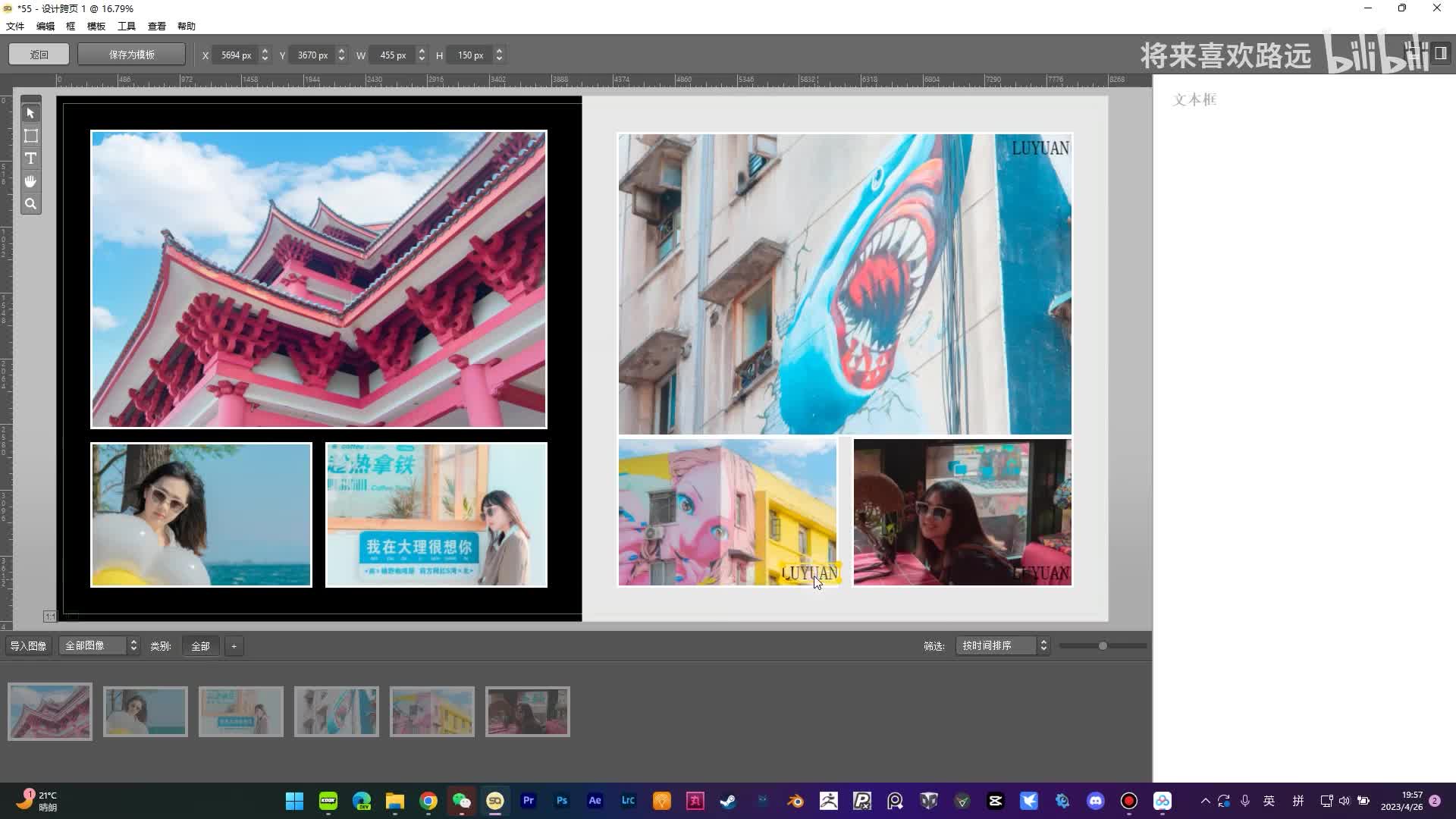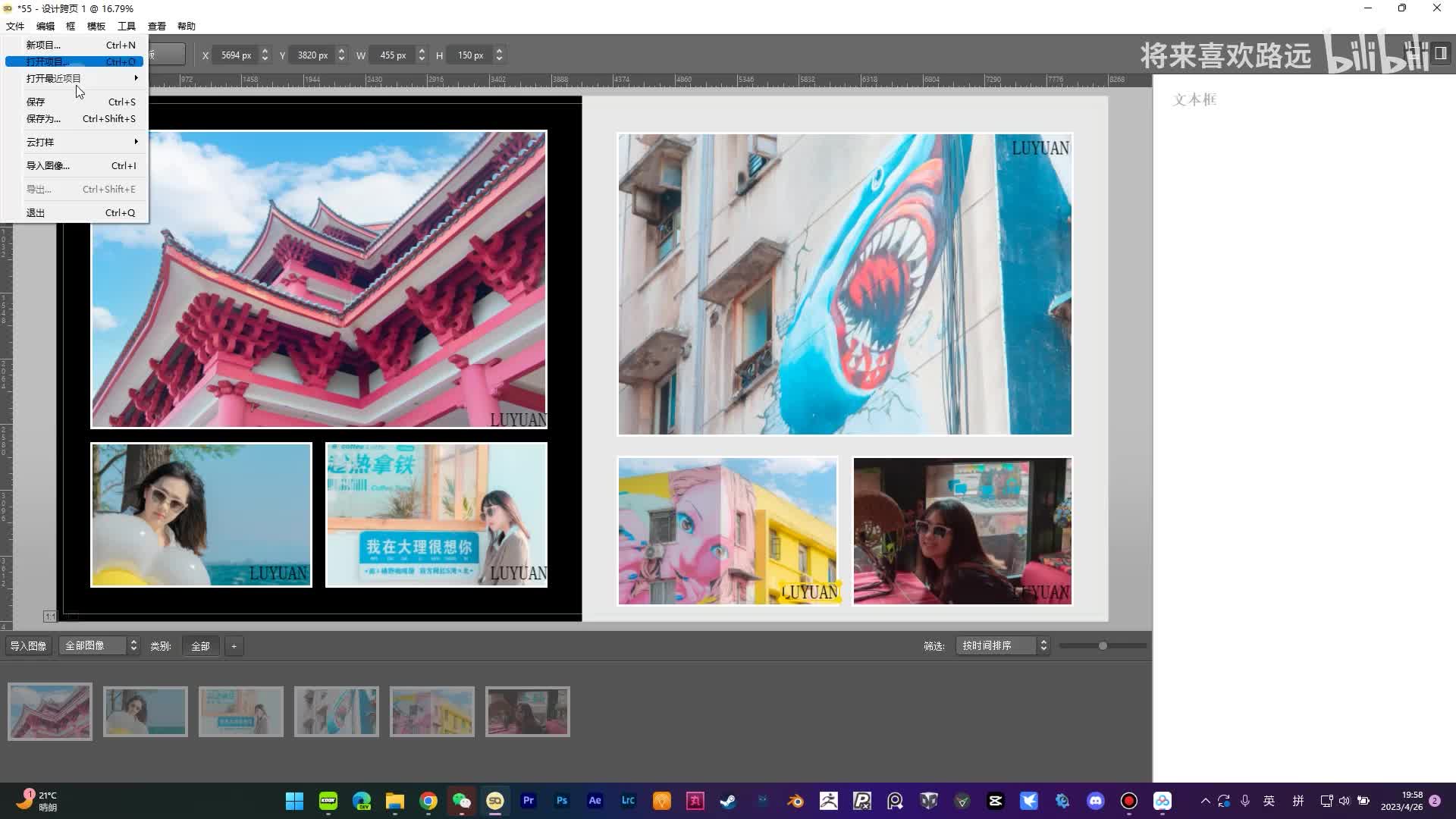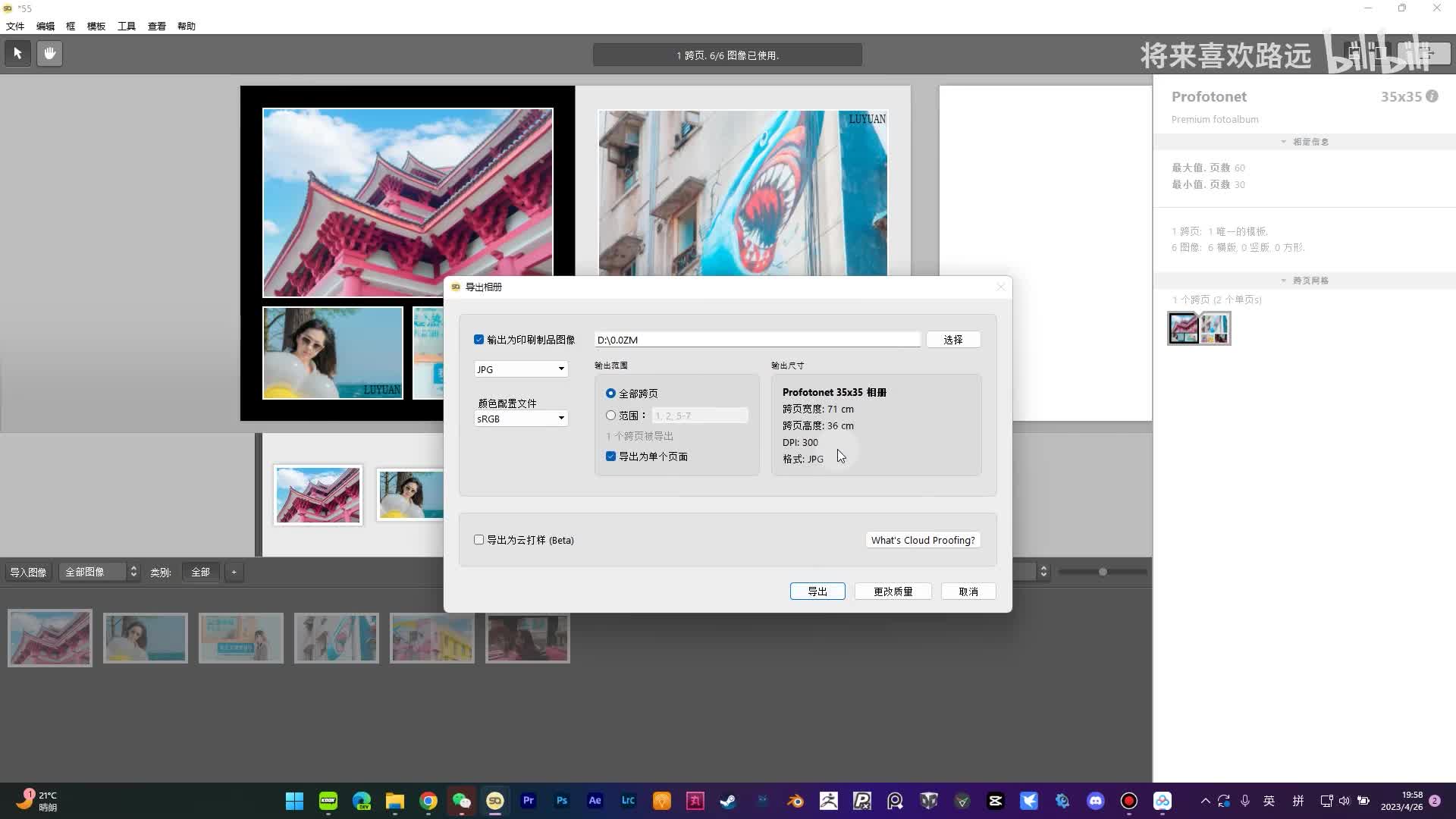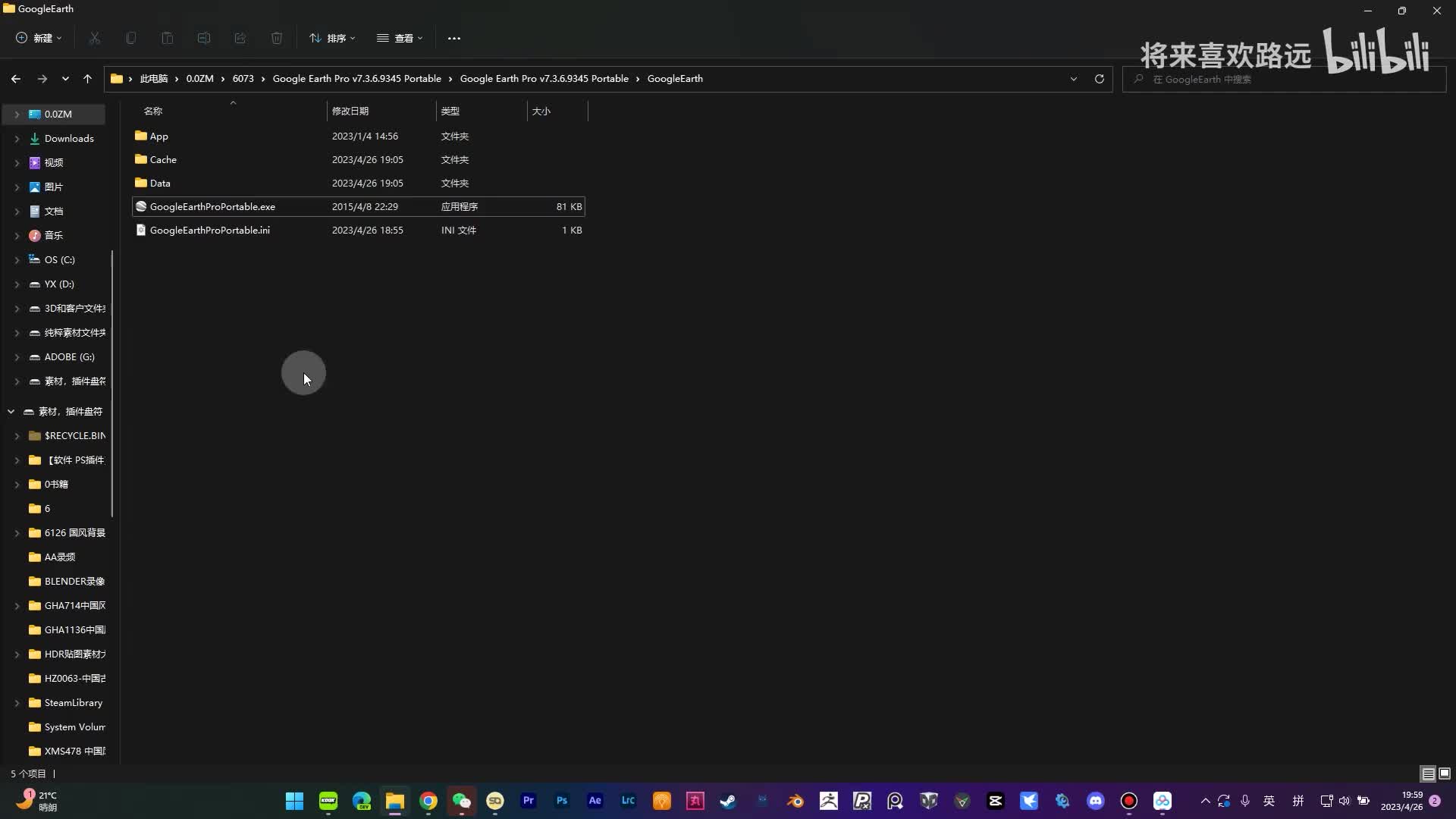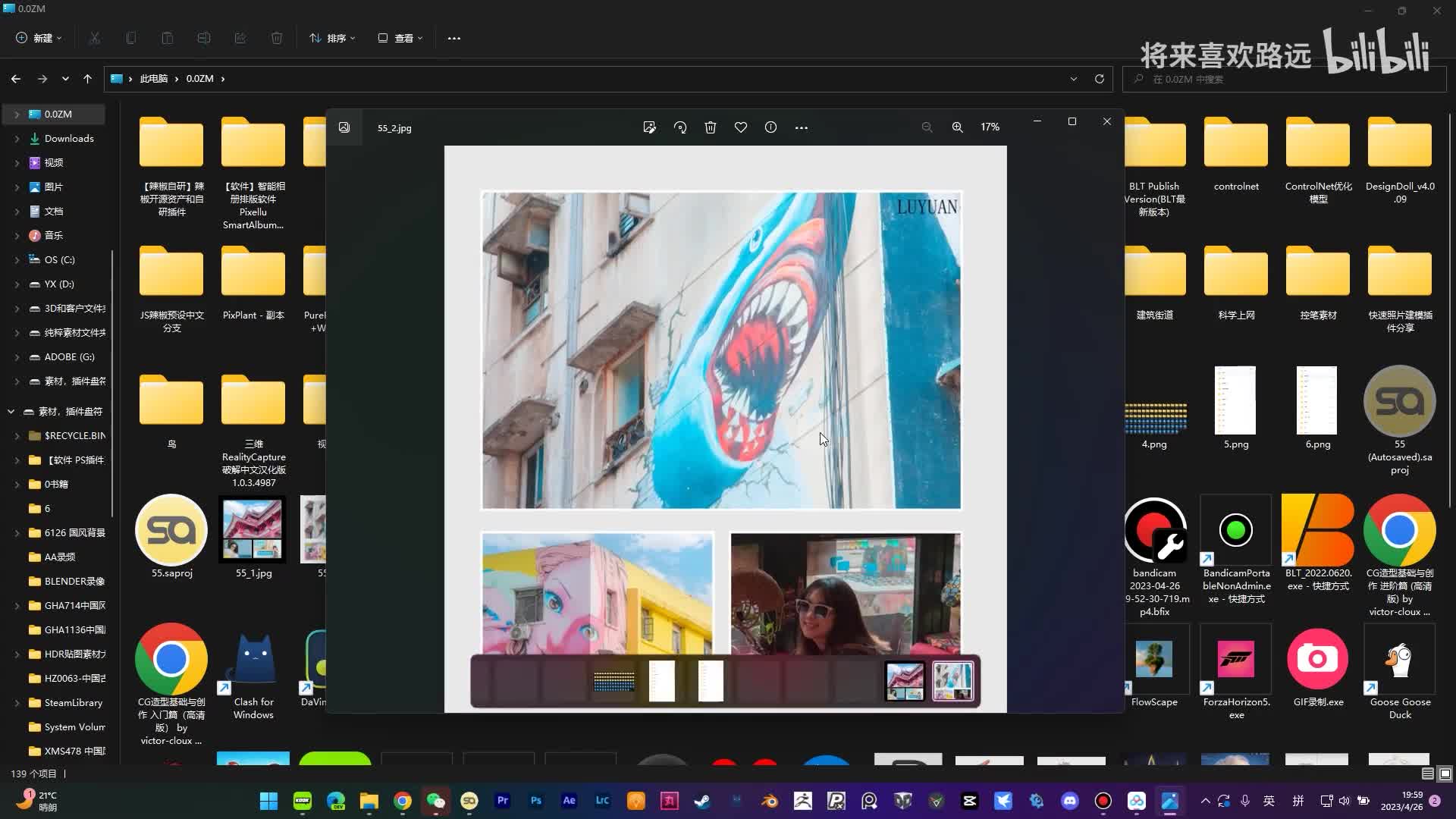今天给大家分享一款软件,这是我经常使用的一款相册排版软件。首先打开第一个界面,它就是这样子的解压直接就可以开啊,不用安装。我先给大家介基本的介绍一下吧,然后我们在这里的话可以点击新建。来到新建了,这里可以选择尺寸啊,就是你的相册格式的尺寸。那这里我选择一个比较大一点的尺寸啊,来选择下一个。
来这里就可以看到它的一个排版的一个模板。那在这里呢我们选择所有模板,然后相框就是图像的边框啊,这里上面写的嘛图像的边框是粗还是细呀?我选择中等,然后选择一个相框的颜色,就选择白色吧。然后这个这一幅图像的页面是什么颜色啊,我就选择黑色的。然后图像与图像之间的间隔呢,我们选择一个细吧。选择特写,然后点击开始。他这时候会给你一个创建一个新的一个项目啊,你选择一个保存的地址,我这里已经有保存,给个名字重新。
o k然后选择一下保存,那这里呢它就会重新给你打开一个项目。进来到这个界面呢,我们可以看到分为上下和右边啊三个区域。那在这里呢它上面写的什么拖放图像,来到这里创建一个新的跨页,就是一个页面。它这个没翻译好,或者说把你的图像导入到你的项目里面,就全部导入进来。然后你再看你要你要哪个,那我这里就。选择导入图像,拖入不了,导入完了就。
那在这里呢,我刚才有做一些。先把这些全部导入进来,七张。导入进来之后呢,它并没有创建什么哈,选择第一个,然后按住shift选择最后一个,然后直接啊看住,直接全部丢进来。丢进来之后你看它就会给你一个这样的排版了。在这里比如说我不想要这张,删除。
这张不好看,我们就选择六张吧。我们就得到了六张的一个这样的排版。那这时候呢我们可以在上面选择一下它之间的间隔,或者选择一个模板。我觉得这张就蛮不错的对吧?这张啊我们使用这一张,现在呢?最神奇的在哪里啊?最神奇的其实并不是这个,并不是这个。
我们直接双击这个图片就会进入到它的一个更加详细的一个分类编辑。在这里呢你可以调整你的你的图片的位置啊,可以直接就有更多的变化。那么你也可以缩放你的图片,包括你的角度啊,图片的透明度等等。
他们的之间的间隔,和他们的背景的一个颜色,其实你都可以去修改,去改变,那在这里呢还不算完哈。你还可以去添加文字。
不管是这个文字是以一个水印的形式存在,还是怎样存在啊,你可以给它添加一个文字。那好处呢是它在control c control v都可以复制粘贴。而且它还有引导线,你每一个都可以加。看到没?这就是它的一个好处。然后文字呢其实可以做一定的编辑,并且你可以保存它为一个模板,下一次你也可以使用它。
然后其余的应该就没什么了吧。到最后就是导出了,导出呢在文件这里啊有一个导出。好,返回,然后在文件这里导出。忽略限制。
导出为在这里你不用去管它,然后选择勾p g就正常的一个,因为它这个是要去让你导出来去印刷嘛。所以说你不用去管。然后选择导出,整体的一个流程就做完了。
我们来到看一下刚才的那张图。
他帮我分成了两页,因为我刚才导出的时候选择了变成两页。
 刺鸟图文助手
刺鸟图文助手